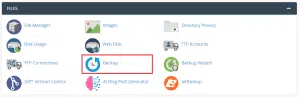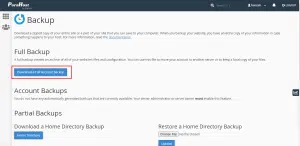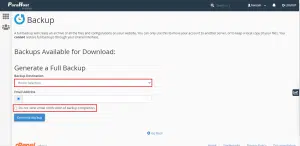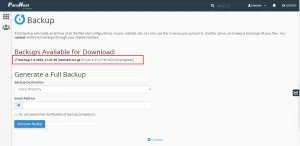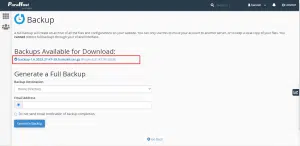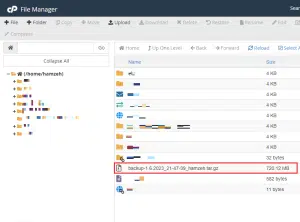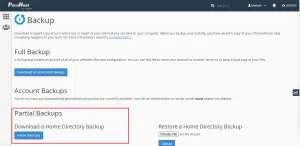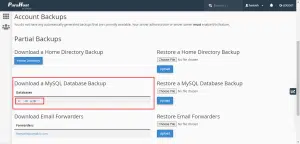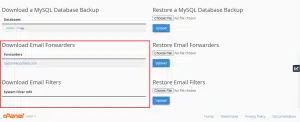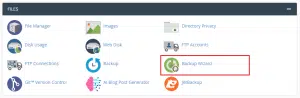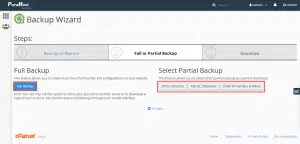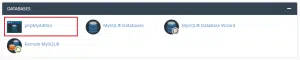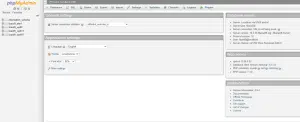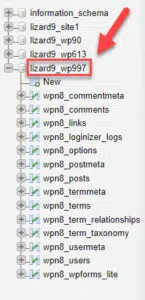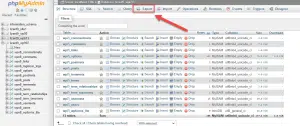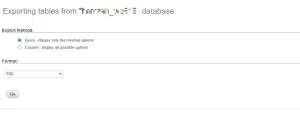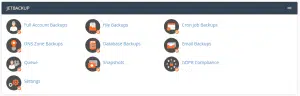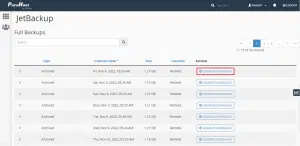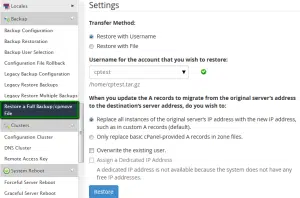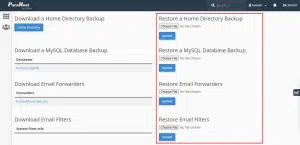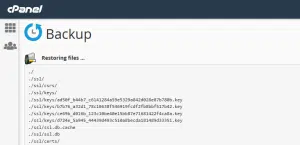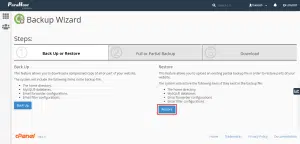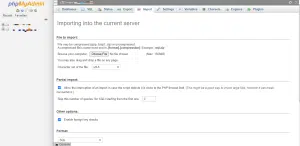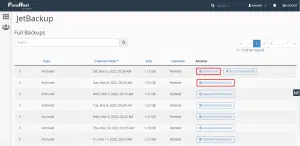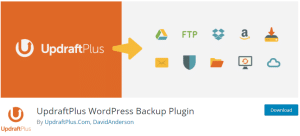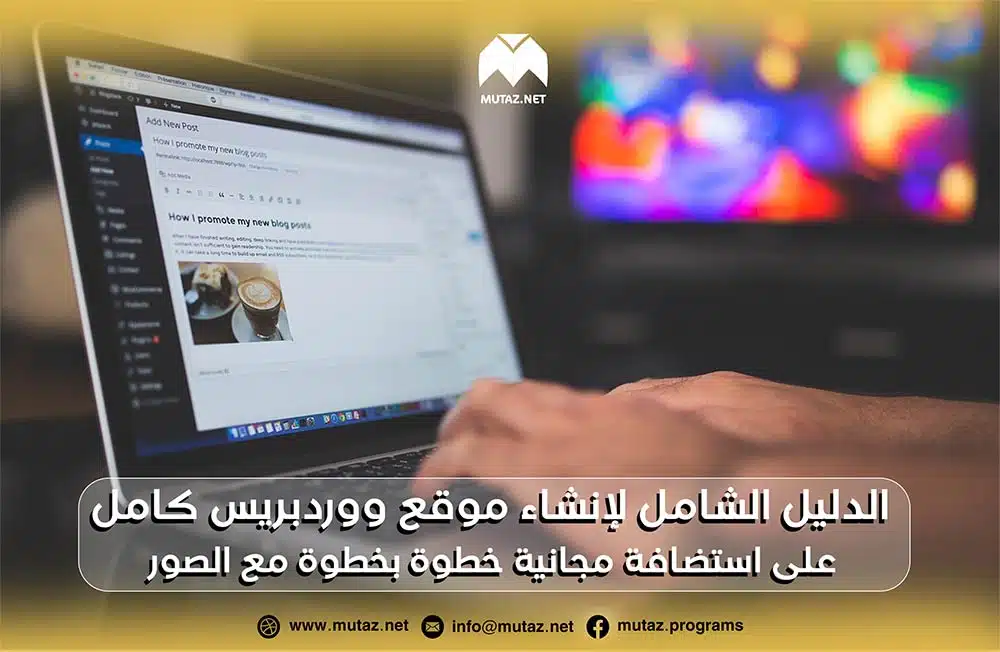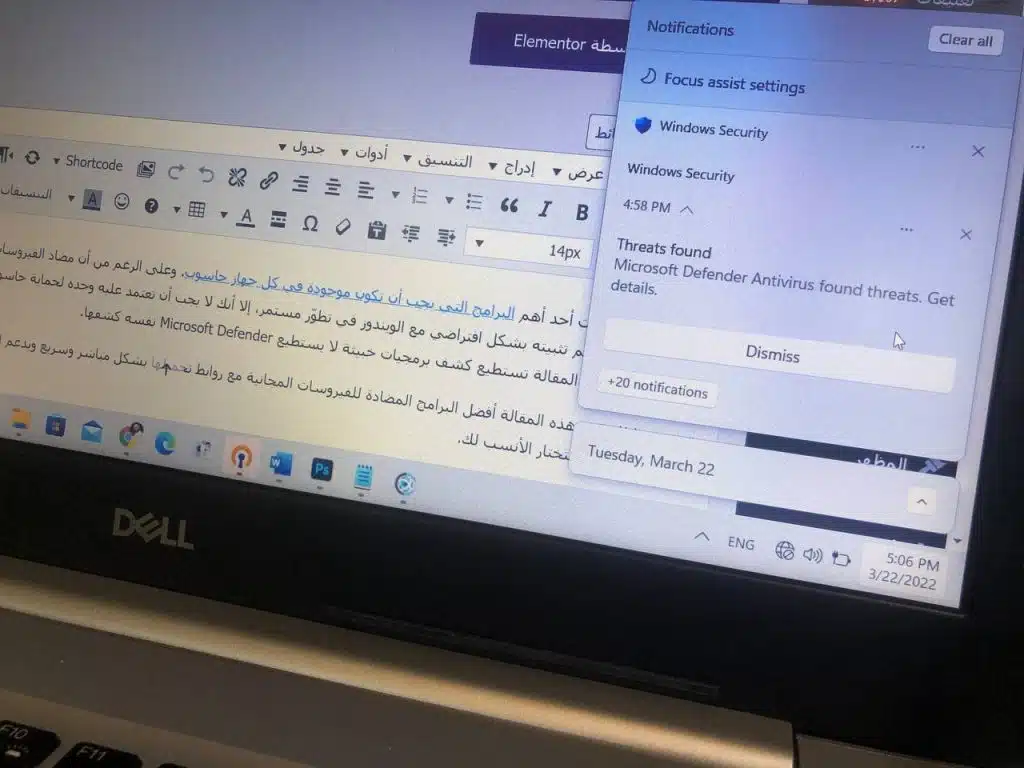تأتي لوحة تحكم cPanel بكثير من الميزات والأوامر المفيدة. وأحد أهم هذه الميزات التي يجب أن تتعلمها بمجرد امتلاكك لموقع ويب هي كيفية إنشاء نسخة احتياطية عنه واستعادتها.
وذلك لأن كل المواقع عرضة في أي لحظة للتوقّف عن العمل، إما بسبب مشكلة في تطويره أو تعرضه لهجمة ما أو لغير ذلك. وفي هذه الحالات فإن نسخة احتياطية حديثة قد توفر عليك أشهراً من العمل.
لذا سنشرح في هذه المقالة كيفية إنشاء نسخ احتياطية لكامل الموقع أو لجزء منه من خلال أدوات لوحة التحكم cPanel المختلفة، وكيفية استعادتها أيضاً. ونتحدث عن الأدوات التي يمكن استخدامها لإنشاء نسخ احتياطية بشكل أوتوماتيكي. ونختم بأهم إضافات الووردبريس المجانية والمدفوعة لإنشاء نسخ احتياطية بشكل أوتوماتيكي ورفعها على خدمات التخزين السحابي المختلفة.
أولاً: إنشاء نسخة احتياطية في cPanel بشكل يدوي
هناك عدّة طرق لإنشاء نسخة احتياطية عن الموقع، ولكنها جميعاً تتطلب تسجيل الدخول في حسابك في لوحة تحكم cPanel، وذلك باستخدام أحد الرابطين:
https://www.example.com/cpanel
أو:
cpanel.example.com
1. إنشاء نسخة كاملة عن طريق Backup
ضمن لوحة التحكم ابحث بين مجموعة Files عن Backup:
في الصفحة التالية وضمن Full Backup اختر Download a Full Account Backup
وفي الصفحة التي تليها اختر Home Directory من القائمة المنسدلة ليتم حفظ النسخة الاحتياطية في هذا المسار في الاستضافة.
أما في السطر الثاني فيمكنك كتابة بريد إلكتروني لإرسال إشعار له عند إتمام عملية إنشاء النسخة الاحتياطية، ولكن يمكنك تجاهل ذلك من خلال خيار Do not send email notification of backup completion.
بعد ذلك اضغط Generate Backup لتبدأ عملية إنشاء Backup، وبالعودة للصفحة السابقة سيظهر إشعار يوضّح أن العملية مستمرة وسيتم إعلامك هنا حين اكتمالها.
بعد فترة تكتمل العملية وتظهر باللون الأزرق كالتالي، ويمكن من خلال النقر عليها البدء بتحميلها.
والحقيقة أن هذه النسخة الاحتياطية يتم الاحتفاظ فيها في نفس الاستضافة. وهذا الأمر ليس آمناً تماماً، لأن الاستضافة بأكملها قد تتعرض لهجمات وتحذف الملفات منها، لذا يُفضّل الاحتفاظ بهذه النسخة على وحدة تخزين منفصلة.
يمكنك العثور على هذه النسخة من خلال File Manager الذي ستجده ضمن لوحة التحكم. حيث يعرض مجموعة ملفات الاستضافة وستجد النسخة الاحتياطية ضمنها. وينصح بحذفها إن لم تعد بحاجة لها لأنها تستهلك جزءاً من مساحة التخزين.
2. إنشاء نسخة من الـHome Directory فقط من خلال Backup
يتألف أي موقع من جزأين اثنين، هما مجموعة الملفات Files وقاعدة (أو قواعد) البيانات Database. حيث يمكن إنشاء نسخة احتياطية منفصلة لأي جزء من الموقع. ولا شك أنك لاحظت ضمن صفحة Backup أن هناك خياراً لإنشاء Partial Backups.
هذا الخيار يُنشئ نسخة احتياطية من الـHome Directory فقط، أي من دون قاعدة البيانات Database.
وبمجرد الضغط على Home Directory سيبدأ تحميل النسخة الاحتياطية منه مباشرةً إلى حاسوبك. حيث تختلف مدة التحميل بناءً على حجم موقعك.
3. إنشاء نسخة من الـDatabase فقط من خلال Backup
من نفس الصفحة يمكنك تحميل نسخة عن قاعدة البيانات الخاصة بالموقع. وبمجرد الضغط على قاعدة البيانات سيبدأ تحميلها بشكل مباشر.
في حال وجود أكثر من قاعدة بيانات ولم تعرف أياً منها عليك تحميلها فيمكنك العثور على اسم قاعدة البيانات المستخدمة من خلال ملف config.
أما إذا كان موقعك ووردبريس فيمكنك العثور على هذا الملف بالطريقة التالية. اذهب لـFile Manager ومن ثم public_html ومن ثم ابحث عن ملف wp-config.php وضمنه (تقريباً في السطر 19) ابحث عن سطر أشبه بـdefine(‘DB_NAME’, ‘userna5_wp123’). ومن خلال هذا السطر يمكنك التعرّف على اسم قاعدة البيانات المستخدمة والتي يجب عليك تحميلها.
والآن أصبح لديك نسخة احتياطية عن الجزأين الأهم من مكونات موقعك. بالنسبة للأجزاء الأخرى فيمكنك أيضاً إجراء نسخة احتياطية عنها مثل Email Forwarders وغير ذلك إذا كنت قد أنشأت فعلاً بريداً إلكترونياً خاصاً بموقعك وعمليات إعادة توجيه للرسائل التي تصله.
4. استخدام Backup Wizard لإنشاء نسخة احتياطية
لهذه الأداة نفس الوظيفة السابقة تماماً، ولكنها تقسّم هذه العملية إلى خطوات، وتشرح كل خطوة بشكل تفصيلي، لذا يفضل استخدامها إذا كنت مبتدئاً في ذلك.
ستجد هذه الأداة ضمن لوحة التحكم أيضاً في مجموعة Files باسم Backup Wizard:
في الصفحة التالية اختر Back up
عندها ستنتقل للخطوة الثانية وهي اختيار نوع النسخة الاحتياطية التي تريد إنشاءها إن كانت كاملة أو جزئية كما هو موضح في الصورة.
ومن ثم تنتقل للخطوة الأخيرة. فإذا اخترت Full Backup سيتم العمل على إنشاء النسخة وإعلامك باكتمالها عبر البريد الإلكتروني تماماً كما في السابق. أما إذا اخترت نسخة احتياطية جزئية فسيتم تحميلها مباشرة.
5. إنشاء نسخة احتياطية لقاعدة بيانات من خلال phpMyAdmin
وهي طريقة أخرى يمكن استخدامها. عليك البحث ضمن لوحة التحكم عن phpMyAdmin في مجموعة databases.
ستشاهد صفحة كالتالية:
من الشريط الجانبي الأيسر اختر قاعدة البيانات التي تريد إنشاء نسخة احتياطية منها.
ثم اختر Export من رأس الصفحة
ستظهر مجموعة من الخيارات حيث يمكنك الاختيار بين Quick وCustom لتخصيص النسخة الاحتياطية، واختيار الصيغة التي تريدها.
ثم يمكنك اختيار المسار الذي تريد وضع النسخة الاحتياطية فيه، واختيار اسم لها.
6. طرق أخرى
قد تجد طرقاً أخرى لإنشاء نسخة احتياطية، كما في حال كانت خطة الاستضافة الخاصة بك تتضمن تفعيلاً لخدمة Jetback Backups أو غيرها من الخدمات.
حيث تعرض لك مجموعة من النسخ الاحتياطية المنشأة تلقائياً، ويمكن توليدها Generate لتتمكن من تحميلها بعد ذلك.
ثانياً: كيفية استعادة نسخة احتياطية
1. استعادة نسخة احتياطية كاملة Full Backup
لاستعادة نسخة كاملة يجب أن يكون لك صلاحية الوصول لـWHM (وليس فقط cPanel). ولا يكون هذا محققاً إلا إذا كانت الاستضافة التي تستخدمها VPS أو Dedicated. وهنا يمكنك استعادة نسخة احتياطية كاملة من خلال WHM ثم Restore a Full Backup/cpmove File كما هو موضح في الصورة.
علماً أن هذا سيؤدي لحذف كل الملفات الموجودة مسبقاً في الاستضافة، لذا احرص على عدم وجود أي ملفات هامة فيها.
ولكن ما العمل إذا كنت تستخدم استضافة Shared أو Reseller؟
لا يوجد خيار لاستعادة Full Backup من خلال cPanel. والحل هو التواصل مع مزوّد خدمة الاستضافة ليقوم بهذه المهمة عنك.
1. استعادة نسخة احتياطية جزئية Partial Backup
الطريقة الأولى:
يمكنك في cPanel مباشرة استعادة نسخة احتياطية جزئية إما من خلال Backup
حيث عليك اختيار الملف المراد ومن ثم رفعه ليتم استعادته بعد ذلك.
انتبه أن عليك استخدام النسخة الاحتياطية الموافقة، فمثلاً إذا كنت تريد استعادة نسخة احتياطية من Home Directory فعليك رفع تلك التي أنشأتها من خلال أمر Download a Home Directory Backup، وليس النسخة الاحتياطية الكاملة Full Backup لأنها مختلفة عن السابقة.
بعد إتمام رفع الملف المضغوط سيتم تحويلك لصفحة جديدة هي Restoring files، وهذا يعني أن عملية استعادة النسخة الاحتياطية جارية.
الطريقة الثانية:
من خلال Backup Wizard وهي مماثلة تماماً للسابقة.
الطريقة الثالثة:
يجب أن نذكر أنه بإمكانك استعادة النسخة الاحتياطية من Home Directory من خلال File Manager. عليك أولاً رفع الملف المضغوط ومن ثم تغيير اسم مجلد public_html الأساسي في الاستضافة لأي اسم آخر، ومن ثم تسمية المجلد الجديد المفكوك public_html لتتعرف عليه الاستضافة على أنه الملف الأساسي. يمكنك بعد ذلك حذف المجلدات والملفات غير الضرورية بعد التأكد من أن الموقع يعمل بشكل جيد.
أحد مشاكل هذه الطريقة هي عدم إمكانية رفع ملف حجمه أكثر من 500 ميغابايت باستخدام cPanel. وهنا عليك استخدام حسابك FTP وبرنامج مثل FileZilla لرفع الملفات ذات الحجم الكبير.
الطريقة الرابعة:
بإمكانك استعادة قواعد البيانات من خلال phpMyAdmin (بالنسبة لقواعد MySQL)، أو من خلال phpPgAdmin (بالنسبة لقواعد PostgreSQL). ولكن الحجم الأقصى لقاعدة البيانات التي يمكن استيرادها هو 150 ميغابايت.
ثالثاً: مشاكل إجراء نسخ احتياطية يدوياً
لا يعد إنشاء النسخ الاحتياطية بشكل يدوي الطريقة المثلى. إذ قد تواجهك الكثير من المشاكل أثناء ذلك، كما أن لهذه الطريقة بعض السلبيات ومنها:
- عدم إمكانية استعادة نسخة احتياطية كاملة (Files وDatabase) من الـcPanel
- بما أننا لا نعرف متى من الممكن أن يتوقف الموقع عن العمل فالأفضل هو توليد نسخ احتياطية أوتوماتيكياً بشكل دوري (والأفضل أن تكون يومية)
- كما أن إنشاء النسخ الاحتياطية يدوياً يستهلك الكثير من الوقت والجهد
- إمكانية حدوث مشاكل عند استعادة النسخ الاحتياطية، فقد تكون المشكلة في الـBackup نفسها، أو قد لا تتمكن cPanel من استعادة النسخ الاحتياطية ذات الحجم الكبير خصوصاً
- عملية استعادة النسخ الاحتياطية تستهلك الكثير من الوقت، وهذا يعني توقف الموقع لفترة طويلة عن العمل. بالإضافة لأنها تستهلك موارد الاستضافة وبالتالي قد تؤثر على أداء الموقع
- مشاكل الاتصال بالإنترنت قد توقف عملية تنزيل أو استعادة النسخ الاحتياطية
ولكل هذه الأسباب فإنه يُنصح باستخدام إحدى الأدوات لإنشاء نسخ احتياطية أوتوماتيكياً.
رابعاً: كيفية إنشاء نسخ احتياطية أوتوماتيكياً
ذكرنا سابقاً أن بعض شركات الاستضافات تزوّدك بخدمة إنشاء نسخ احتياطية أوتوماتيكياً، ومنها Jetbackup. تقوم هذه الإضافة بإنشاء نسخ احتياطية بتواتر معيّن، وتحتفظ بها مدة زمنية معيّنة. فمثلاً يمكن أن تقوم بإنشاء نسخ احتياطية بشكل يومي، وتحتفظ بها لمدة شهرين من إنشائها في سيرفر خاص منفصل عن الاستضافة. وكما هو واضح في الصورة يمكن Generate أي نسخة احتياطية تريدها ليتم إعدادها للتحميل.
خامساً: أهم إضافات ووردبريس لإنشاء نسخ احتياطية واستعادتها
إذا كان موقعك ووردبريس ولم تكن تملك صلاحية الوصول لـcPanel أو معرفة جيدة فيها، فيمكنك استخدام إضافات الووردبريس لتقوم بمهمة إنشاء النسخ الاحتياطية بشكل أوتوماتيكي وحفظها على الـCloud. وسنبدأ بالإضافات المجانية:
1. UpdraftPlus (مجانية)
وهي أشهر الإضافات في هذا المجال وأكثرها استخداماً. تتيح هذه الإضافة إنشاء نسخة احتياطية كاملة من موقعك الووردبريس والاحتفاظ بها على الـCloud أو تحميلها مباشرة إلى حاسوبك.
وهي تدعم إنشاء النسخة الاحتياطية بشكل أوتوماتيكي، وتتيح اختيار الملفات أو الأجزاء من الموقع التي تريد إنشاء نسخة احتياطية عنها.
تسمح أيضاً برفع النسخ الاحتياطية مباشرة إلى Google Drive أو S3 أو Rackspace أو FTP أو SFTP أو البريد الإلكتروني أو عدة خيارات أخرى.
ويمكن استعادة النسخ الاحتياطية مباشرة من لوحة تحكم الووردبريس. وكل هذه الميزات مجانية، إلا أنه توجد نسخة مدفوعة من الإضافة للحصول على بعض الميزات الإضافية.
2. VaultPress (Jetpack Backup) (مدفوعة)
وهي إضافة متكاملة للوردبريس، وهي من الإضافات الهامة لكل المواقع. وإحدى ميزاتها المدفوعة هي إنشاء النسخ الاحتياطية الأوتوماتيكية.
3. BackWPup (مجانية)
مشابهة تماماً لـUpdraftPlus وتتضمن معظم الميزات الموجودة فيها.
4. Duplicator (مجانية)
تستخدم هذه الإضافة أساساً لنقل مواقع الووردبريس، ولكنها تتضمن أيضاً بعض ميزات النسخ الاحتياطي. ولكنها لا تتضمن ميزة إنشاء النسخ الاحتياطية بشكل أوتوماتيكي.
من خلال إنشاء نسخ احتياطية من موقعك ستكون أقدر على إحداث تغييرات وتطويرات عليه، بحيث تضمن أن لديك نسخة احتياطية منه إن حدث خطأ ما.
لا تتردد بطرح أي سؤال في التعليقات وسنحاول الإجابة عنه.